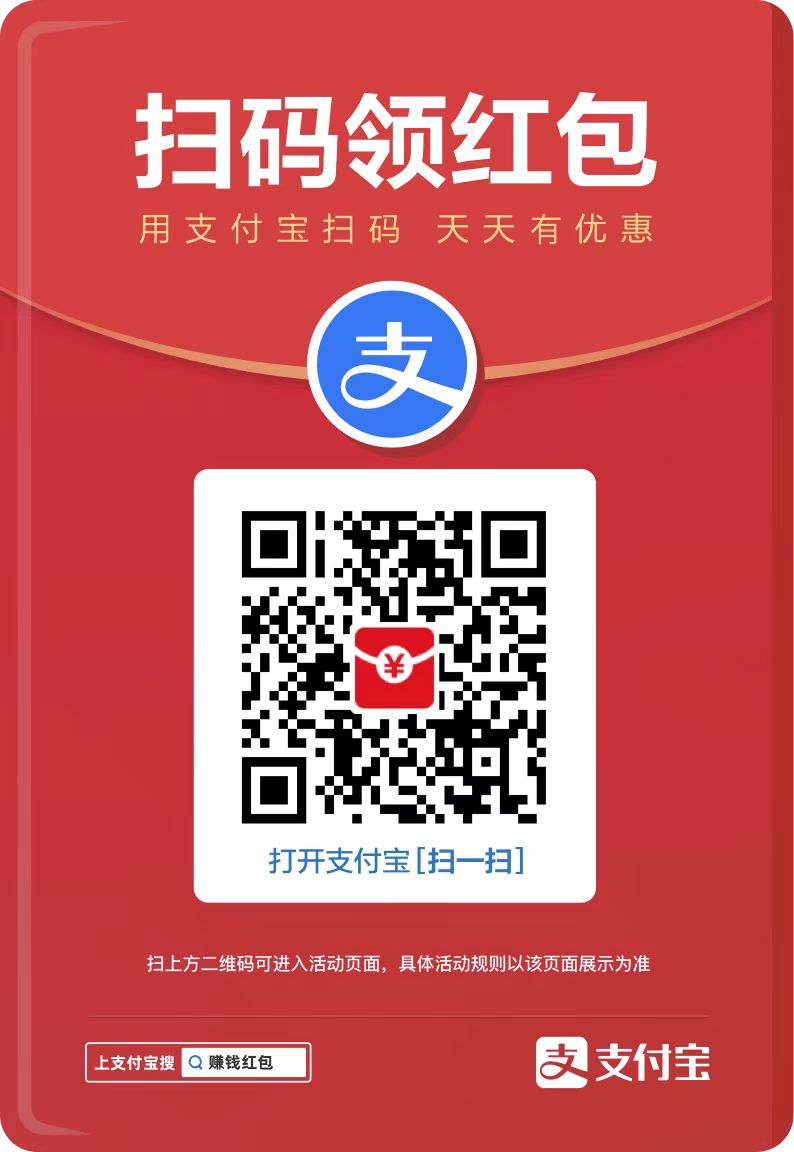windows 11 无法调整显示器分辨率可通过以下步骤解决:更新显卡驱动程序调整显示设置禁用扩展显示(仅限连接多显示器时)使用兼容性模式(仅限显示器与 windows 11 不完全兼容时)重置显示设置联系制造商寻求技术支持

如何解决 Windows 11 中无法调整显示器分辨率的问题
开篇回答:
Windows 11 中无法调整显示器分辨率问题通常可以通过更新显卡驱动程序、调整显示设置或使用兼容性模式来解决。
详细解答:
1. 更新显卡驱动程序
过时的显卡驱动程序可能会导致显示器分辨率问题。请访问显卡制造商的网站,下载并安装最新驱动程序。
2. 调整显示设置
- 打开“设置”>“系统”>“显示”。
- 在“分辨率”下,尝试选择不同的分辨率设置。
- 如果无法选择所需分辨率,请继续执行下一步。
3. 禁用扩展显示
如果您的计算机连接到多个显示器,请尝试禁用扩展显示:
- 打开“设置”>“系统”>“显示”。
- 在“多显示器”下,选择“断开连接此显示器”。
- 尝试再次调整分辨率。
4. 使用兼容性模式
某些显示器可能与 Windows 11 不完全兼容。要使用兼容性模式:
- 右键单击桌面上的显示设置快捷方式。
- 选择“属性”>“兼容性”。
- 勾选“以兼容模式运行此程序”。
- 在下拉菜单中选择“Windows 8”或“Windows 7”。
- 单击“确定”并尝试再次调整分辨率。
5. 重置显示设置
如果上述方法均无效,请尝试重置显示设置:
- 打开“设置”>“系统”>“显示”。
- 滚动到底部,单击“重置”。
- 确认重置操作。
6. 联系制造商
如果您仍然无法调整显示器分辨率,请联系显卡或显示器制造商以获得技术支持。
以上就是win11显示器分辨率无法调整怎么办的详细内容,更多请关注php中文网其它相关文章!
 music.liuyifei.net
music.liuyifei.net